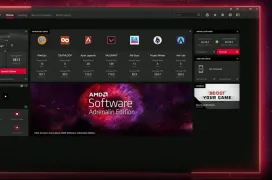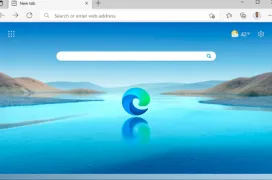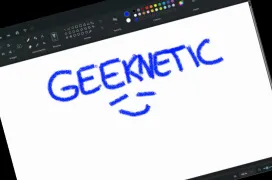Cómo mover ventanas entre escritorios múltiples de Windows 10
por Javier Rodríguez 8Hace algunos días os mostramos algunas combinaciones de teclas para acceso rápido a diferentes funciones en la gestión de escritorios múltiples de Windows 10. Hoy veremos métodos para mover las ventanas entre los diferentes escritorios virtuales.
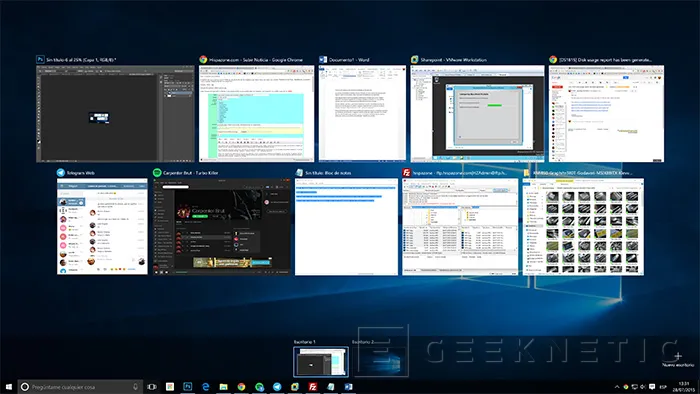
Hay dos métodos, por ahora, para mover ventanas en entornos de múltiple escritorio de Windows 10. El más lógico es arrastrar ventanas a través del menú o panel de escritorios virtuales. Pulsamos “Tecla de Windows + Tab” y abriremos ese panel.
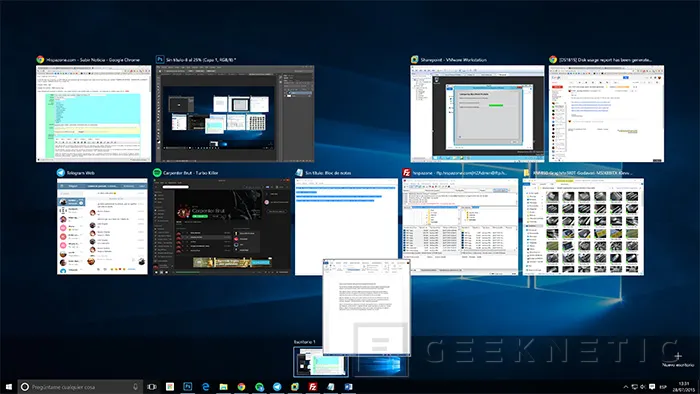
Ahora solo tenemos que seleccionar la ventana que queramos mover y arrastrarla al escritorio que deseemos. Así de sencillo. El segundo método, quizás más rápido, es pulsar con el botón derecho sobre la ventana que queramos mover y en el menú contextual que nos aparece seleccionar mover y el escritorio virtual deseado. También muy sencillo.
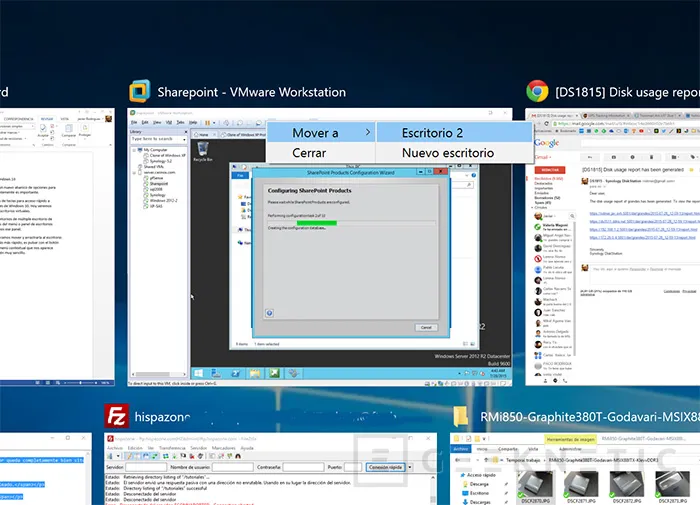
Fin del Artículo. ¡Cuéntanos algo en los Comentarios!